|
||
|
에디터 : 정이현 기자
사진 : 바이크매거진 |
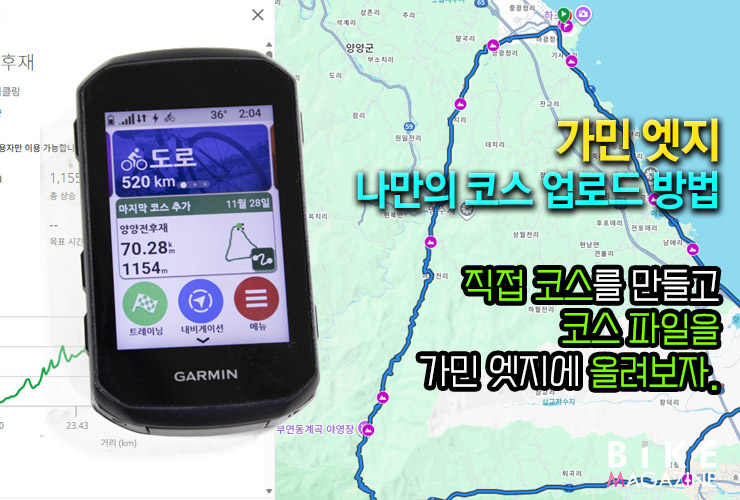
주말 아침, 새로운 곳으로 라이딩을 떠나고 싶지만 막상 지도를 켜면 막막해진다. '이 길로 가도 되나?', '자전거 도로는 끊기지 않을까?' 하는 고민 끝에 결국 매번 가던 익숙한 길로 핸들을 돌린 경험, 라이더라면 누구나 있을 것이다.
하지만 이제는 경로를 따라가는 수동적인 라이딩에서 벗어나, 경로를 창조하는 '루트 크리에이터'가 되어보자. 라이딩의 품질을 바꿔줄 코스 생성부터 가민 엣지(Garmin Edge) 사이클링 컴퓨터에 업로드까지의 과정을 살펴보자.
코스 만들기, '라이딩가즈아' vs 'RWGPS'
나만의 코스를 만들기 위해 가장 먼저 필요한 것은 지도 툴이다. 현재 라이더들이 가장 많이 사용하는 두 가지 웹사이트를 소개한다.
편의성을 높인 '라이딩가즈아':
이름부터 친숙한 이 서비스는 국내 자전거 도로 데이터를 최대한 반영한다. 시작점과 도착점만 찍으면 자동으로 자전거 도로 위주의 안전한 길을 찾아준다. 클릭 몇 번으로 신뢰할 수 있는 코스가 완성되므로 초심자나 편의성을 중시하는 라이더에게 제격이다.
코스 파일 저장은 gpx, tcx가 지원된다.
라이딩가즈아: https://ridingazua.cc/editor/
 라이딩가즈아는 자전거 추천 경로를 통한 자동 경로 생성으로 편리하다.
라이딩가즈아는 자전거 추천 경로를 통한 자동 경로 생성으로 편리하다.
 한글 지원으로 쉽게 사용하는 것이 특징
한글 지원으로 쉽게 사용하는 것이 특징
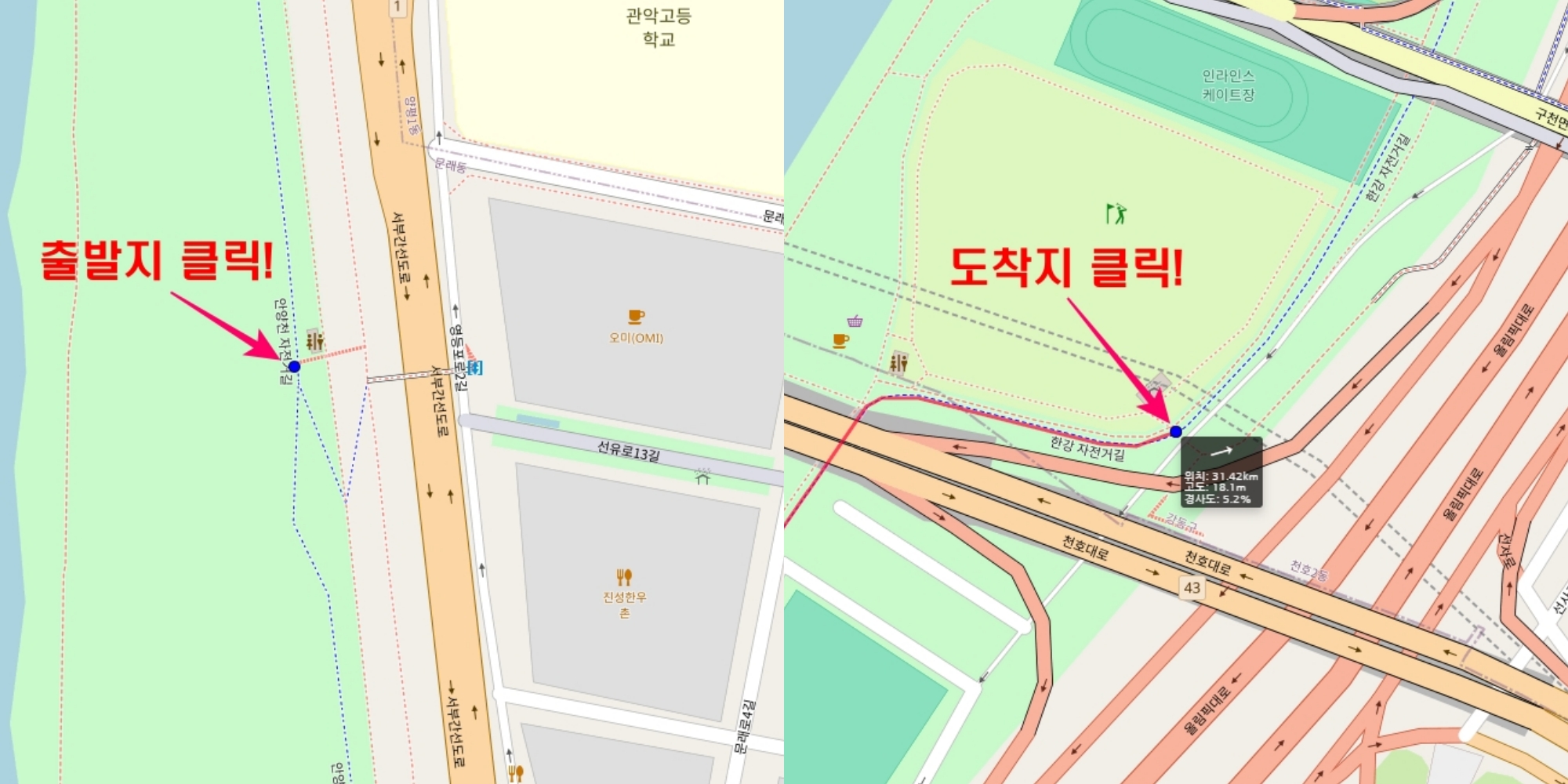 출발, 경유, 도착지를 차례로 클릭하여 코스 생성
출발, 경유, 도착지를 차례로 클릭하여 코스 생성
라이딩가즈아 설명 상세보기: https://www.bikem.co.kr/article/read.php?num=15388
세계 표준의 '라이드위드GPS(RWGPS)': 조금 더 디테일한 커스터마이징을 원한다면 이쪽이다. 자동으로 만들어주는 이동 경로를 마우스 드래그 만으로 쉽게 수정할 수 있기 때문에, 코스의 수정과 경로 설계가 편리하다.
또, '히트맵(Heatmap)'이 제공되어, 수백만 명의 라이더가 실제로 달린 데이터를 지도 위에 붉은 선으로 보여준다. 낯선 길이라도 히트맵이 진하게 표시되어 있다면 '이미 검증된 길이다'라는 것을 의미하기도 한다.
코스 파일은 gpx, tcx, fit 등 다양하게 지원하여 활용도가 높다.
RWGPS: https://ridewithgps.com/
 다양한 기능이 지원되는 RWGPS 루트 플래너
다양한 기능이 지원되는 RWGPS 루트 플래너
 히트맵이 지원되기 때문에, 기존 라이더가 많이 이용한 경로를 쉽게 확인할 수 있다.
히트맵이 지원되기 때문에, 기존 라이더가 많이 이용한 경로를 쉽게 확인할 수 있다.
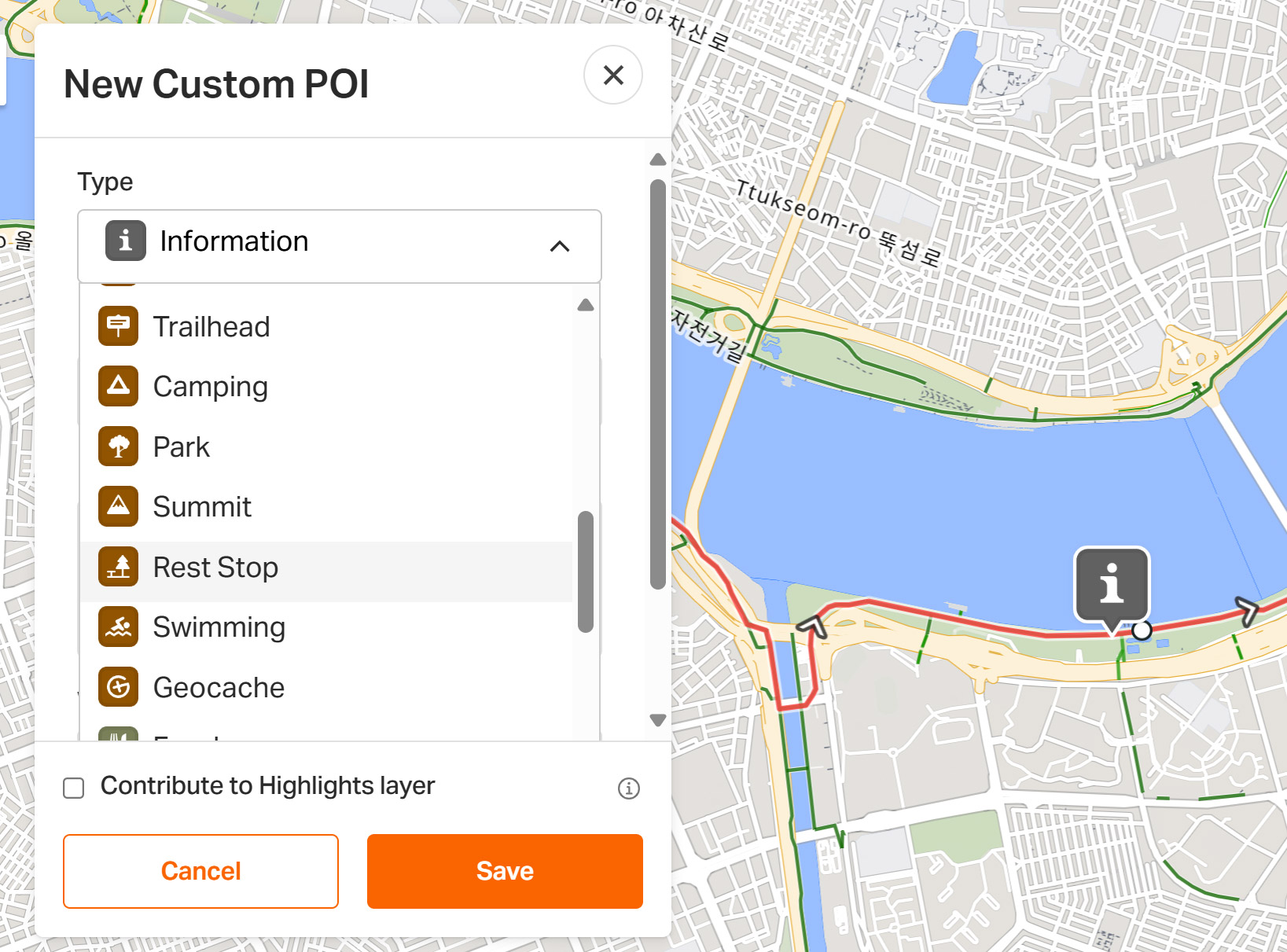 커스텀 POI 입력, 드래그 기능의 코스 수정 등이 다양한 기능이 지원된다.
커스텀 POI 입력, 드래그 기능의 코스 수정 등이 다양한 기능이 지원된다.
RWGPS 루트플래너 사용 영상. 원본: https://youtu.be/9rqm86cpoN8?si=HBPuQ4w9MUY1ODk5
RWGPS 설명 상세보기: https://www.bikem.co.kr/article/read.php?num=15961
코스 파일 저장 포멧, GPX보다 FIT 추천
코스를 다 그렸다면 파일로 저장해야 한다. 흔히 사용하는 GPX 파일이나 큐시트가 포함된 TCX 파일도 있지만, 속도계 내비게이션을 많이 사용하는 라이더라면, FIT 파일을 더 선호한다.
gpx 파일은 거의 모든 장비에 호환되기 때문에 가장 많이 사용되지만, 턴바이턴 경로 안내 등의 큐시트가 포함되지 않고, 지도 위에 단순히 선으로만 표시되어 정보가 부족하다. 최근 대부분의 가민 엣지 장비는 FIT 파일을 사용할 수 있어서, 가능하면 FIT 포멧으로 다운받는 것이 좋다.
FIT 파일은 파일 용량을 획기적으로 줄이면서도 고도 정보와 파워, 큐시트 및 POI 등의 데이터를 모두 담을 수 있다. 무엇보다 기기에서 빠르고 정확하게 로딩되며, 버그 발생 확률이 현저히 낮다.
 다양한 코스 파일 중, FIT 포멧에 큐시트 등 다양한 정보가 포함된다.
다양한 코스 파일 중, FIT 포멧에 큐시트 등 다양한 정보가 포함된다.
가민 엣지에 코스 업로드
마지막 관문은 파일을 가민 엣지 사이클링 컴퓨터 기기에 넣는 것이다. 기본적으로 가민 커넥트(Garmin Connect)를 활용하며, 스마트폰 앱을 이용하는 방법과 컴퓨터를 이용한 방법이 있다.
가민 커넥트 앱(Garmin Connect App):
스마트폰에 코스 파일을 다운로드한 뒤 가민 커넥트 앱으로 공유하는 방법이다.
1. 웹사이트 또는 카카오톡 등을 통해 코스파일을 다운로드
2. 가민 Connect 앱을 통해 파일을 오픈
3. 앱의 하단 '자세히' 선택 후, [트레이닝 및 플래닝]->[코스] 선택
4. '내 코스' 탭에 방금 올린 코스를 선택
5. 코스 이름 옆에 기기로 보내는 아이콘 선택
6. 연결된 장치 중에 연결된 '가민 엣지' 모델을 선택
7. 자동 싱크를 통해 가민 엣지에 업로드. 필요할 경우 앱 상단 싱크 버튼을 누른다.
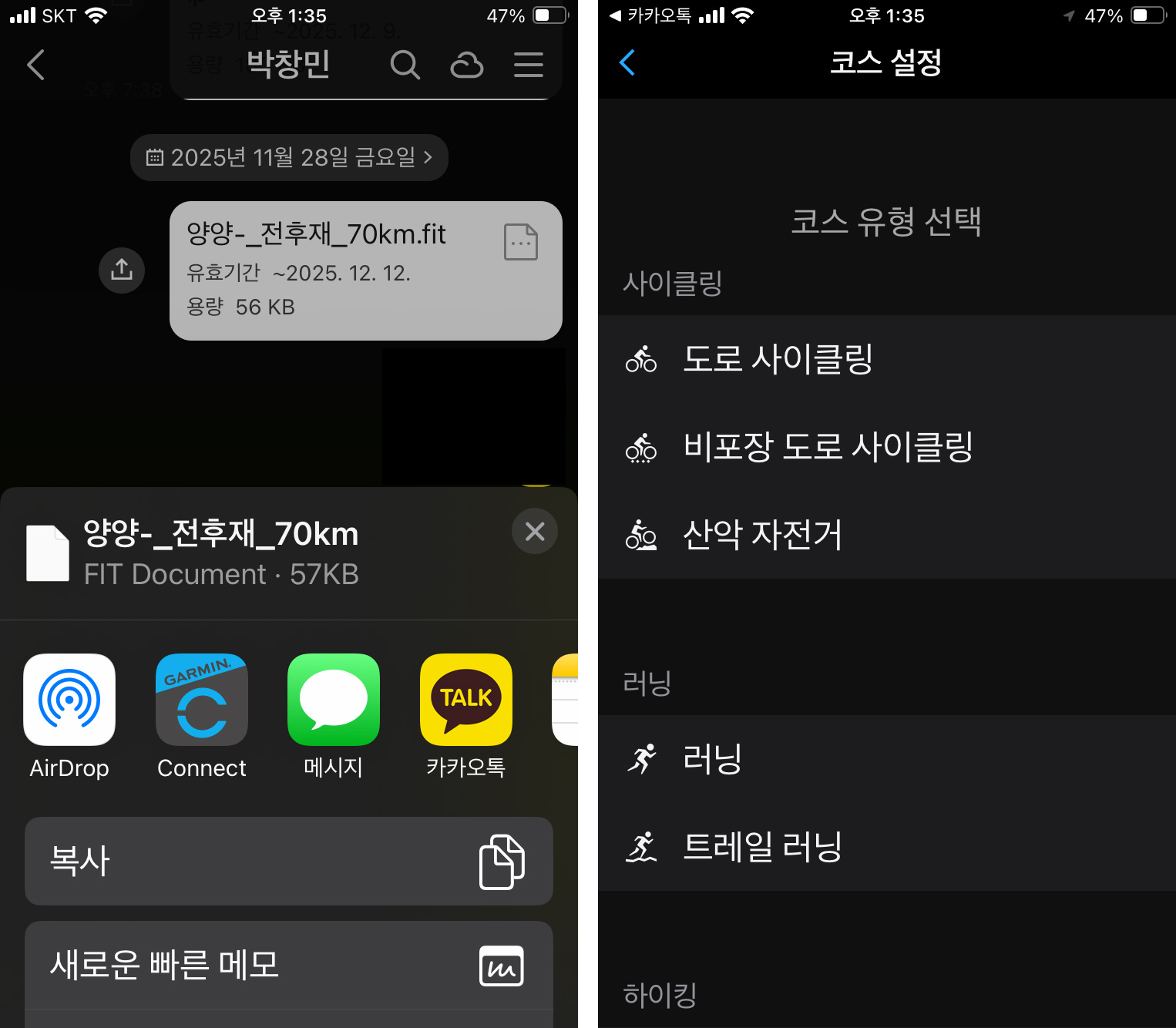 카카오톡 파일 전송 등을 이용해 파일을 다운로드 하고, Garmin Connect 앱을 선택한다.
카카오톡 파일 전송 등을 이용해 파일을 다운로드 하고, Garmin Connect 앱을 선택한다.
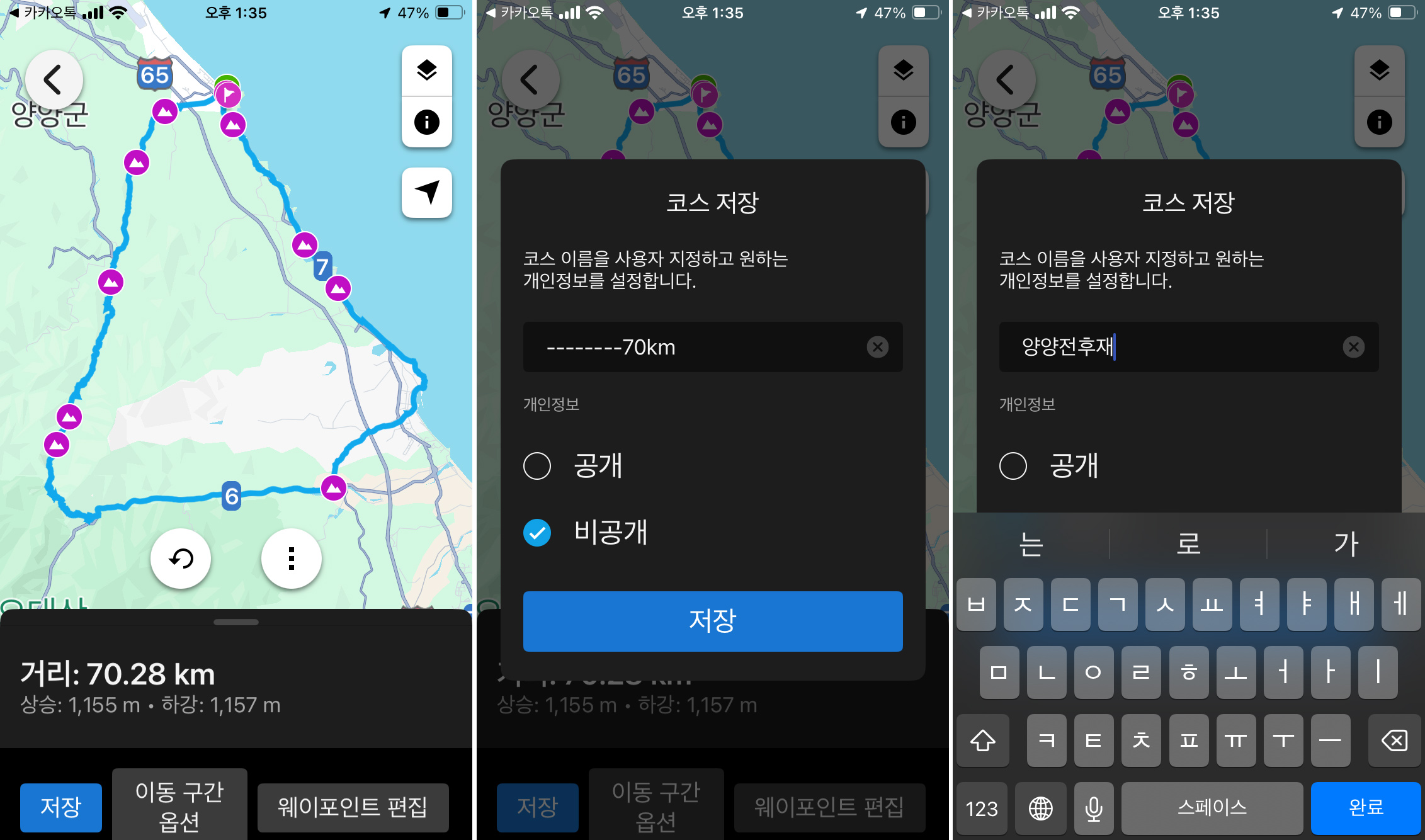 [저장] 버튼을 누르면 코스 이름을 수정할 수 있다. FIT 파일은 한글 오류가 있어서 수정이 필요하다.
[저장] 버튼을 누르면 코스 이름을 수정할 수 있다. FIT 파일은 한글 오류가 있어서 수정이 필요하다.
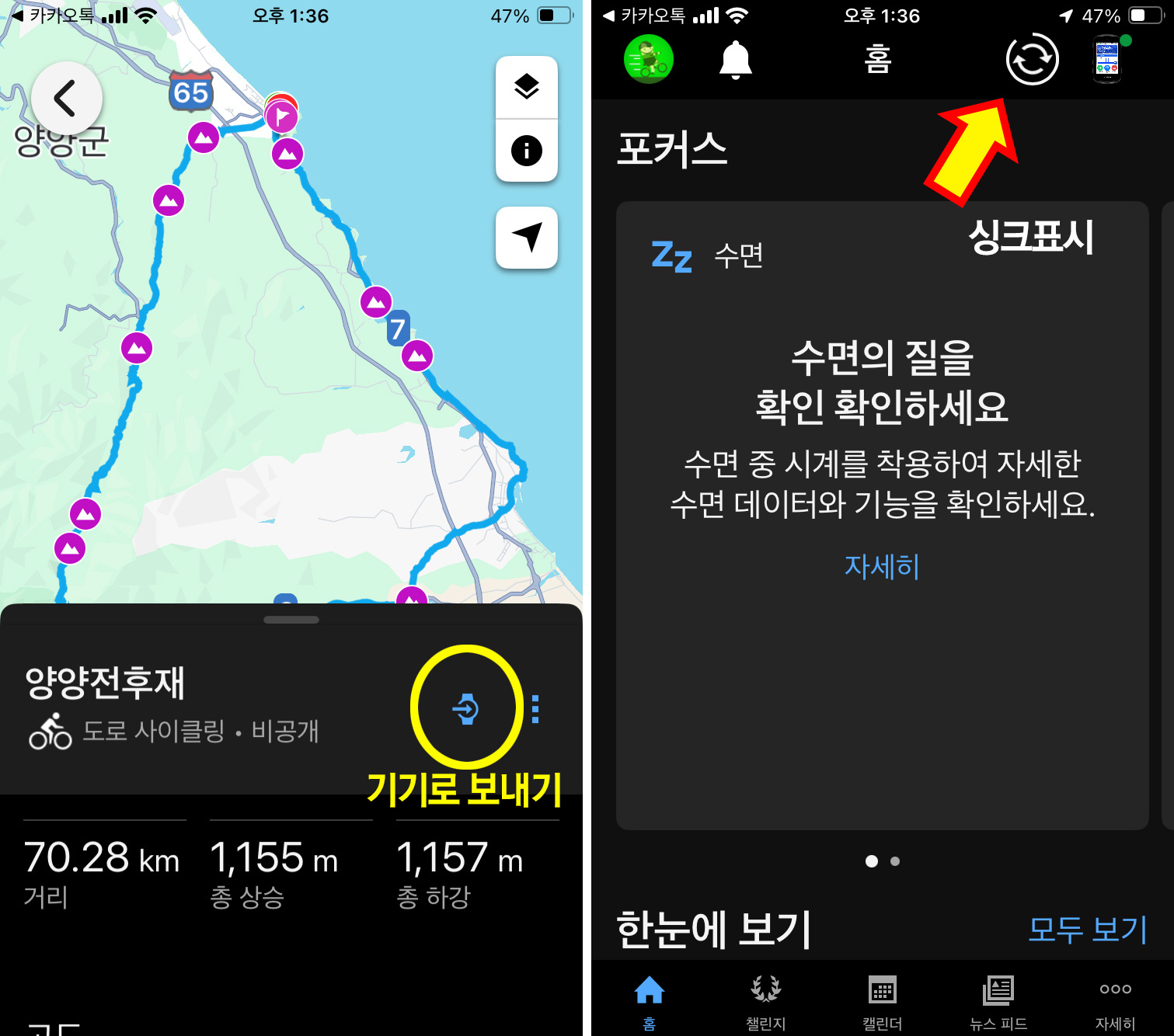 기기로 보내기 버튼을 누르면, 자동 싱크 된다. 수동 싱크를 하고 싶다면, 싱크표시 아이콘을 누르면 된다.
기기로 보내기 버튼을 누르면, 자동 싱크 된다. 수동 싱크를 하고 싶다면, 싱크표시 아이콘을 누르면 된다.
가민 커넥트 웹사이트 활용:
인터넷 웹사이트를 통해 코스 파일을 가민 서버로 업로드 하는 방법이다.
1. https://connect.garmin.com/ 접속
2. [트레이닝 및 플래닝] -> [코스] 선택
3. [가져오기] 버튼을 눌러 코스 파일 업로드
4. 코스 이름 아래 '장치로 전송' 버튼을 클릭
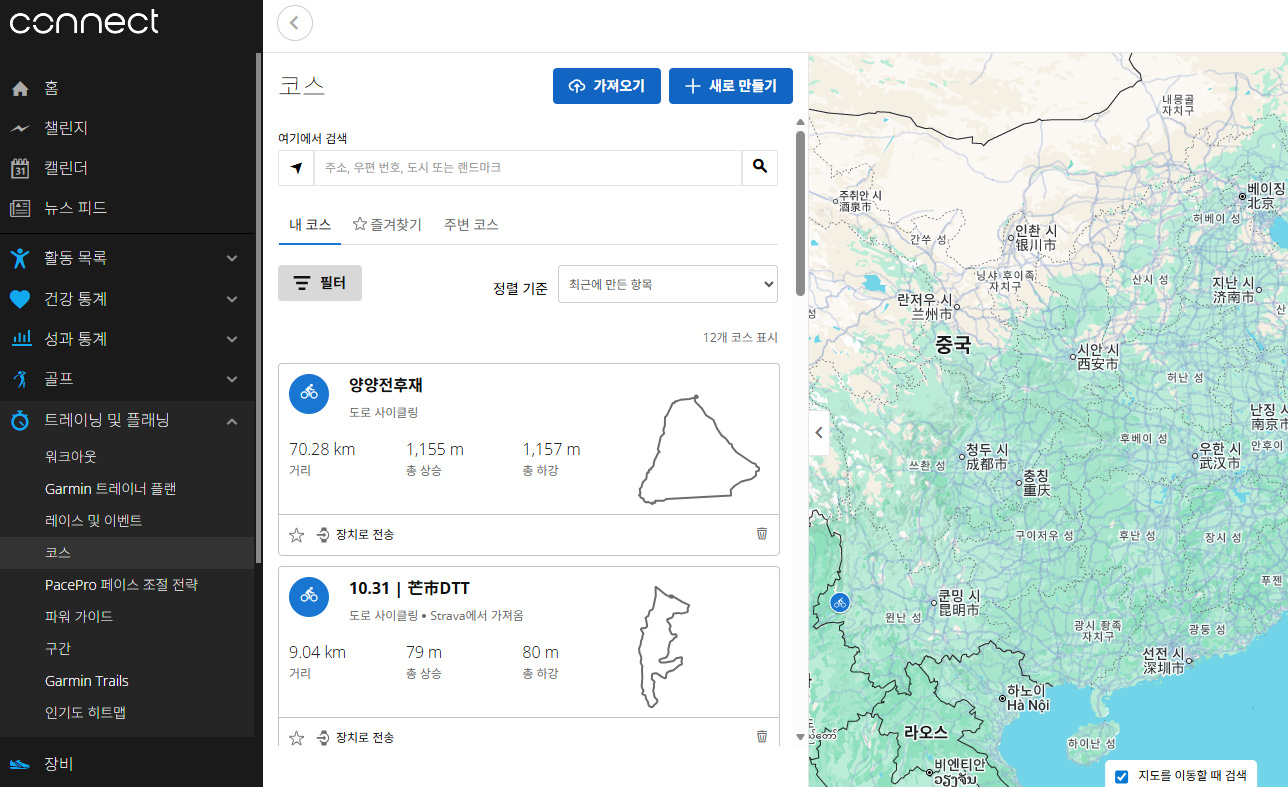 가민 커넥트 웹사이트에 로그인 후 코스 파일을 업로드 할 수 있다.
가민 커넥트 웹사이트에 로그인 후 코스 파일을 업로드 할 수 있다.
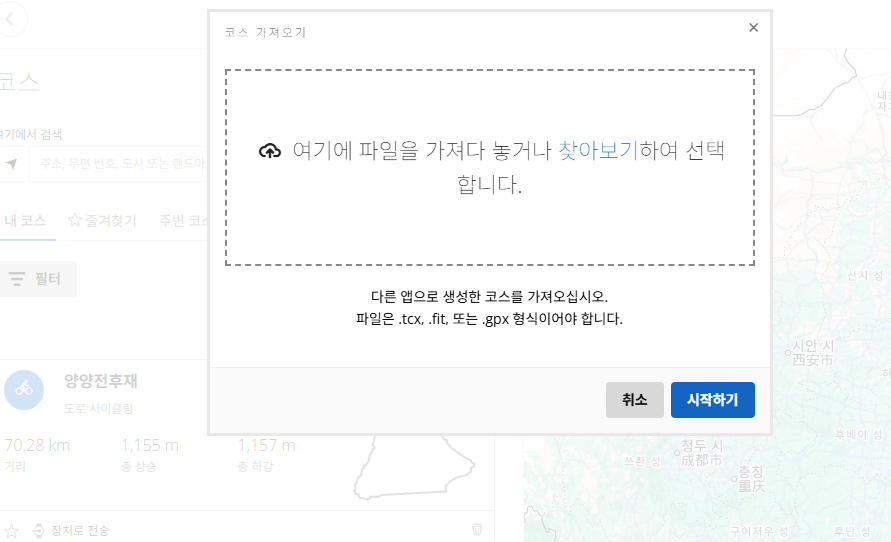 [가져오기] 버튼을 누르면 코스 파일을 찾아서 넣을 수 있다.
[가져오기] 버튼을 누르면 코스 파일을 찾아서 넣을 수 있다.
 코스를 선택한 후, 하단 [장치로 전송] 버튼을 클릭
코스를 선택한 후, 하단 [장치로 전송] 버튼을 클릭
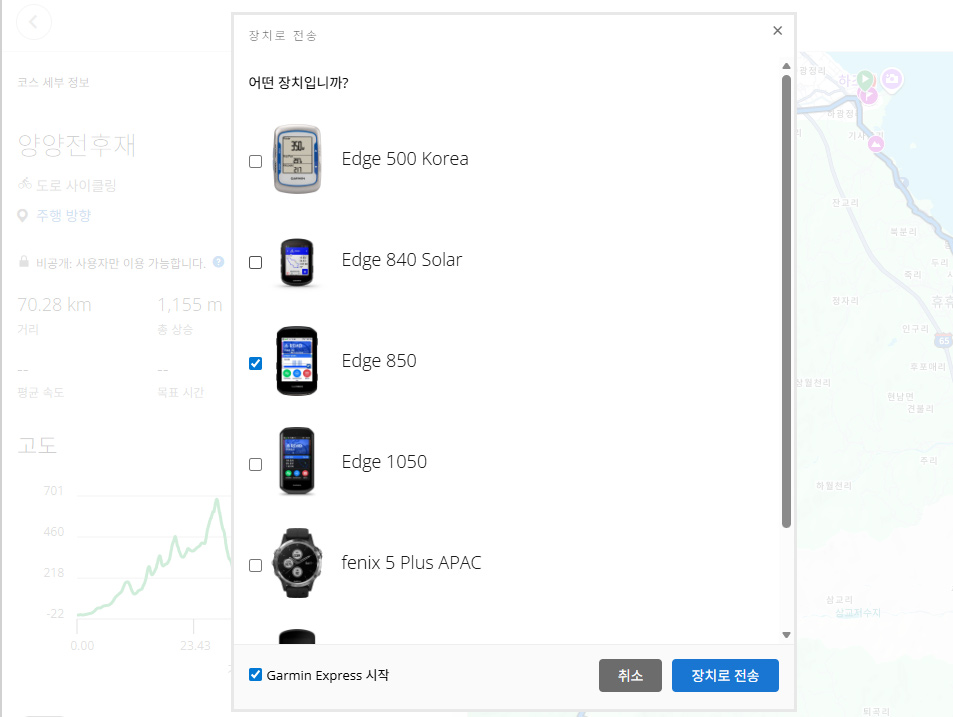 보내고자 하는 가민 엣지 장비를 선택한다.
보내고자 하는 가민 엣지 장비를 선택한다.
가민 엣지 PC로 유선 연결:
가민 커넥트 웹사이트를 통해 서버에 올린 후, Connect 앱을 통해 가민 엣지로 싱크할 수도 있지만, 가민 엣지를 유선으로 PC에 연결하여, 가민 익스프레스(Garmin Express) 프로그램을 통해 빠르게 싱크(동기화)할 수 있다.
1. USB 케이블을 통해 가민 엣지를 PC에 연결
2. http://garmin.com/ko-KR/software/express/windows/ 웹사이트에서 익스프레스 다운로드
3. 가민 엣지와 연결되어, 아래와 같은 기능을 지원한다.
- 펌웨어 업데이트
- 지도 다운로드 및 업데이트
- 코스 파일 업로드
- 추가 엣지 앱 다운로드 및 관리
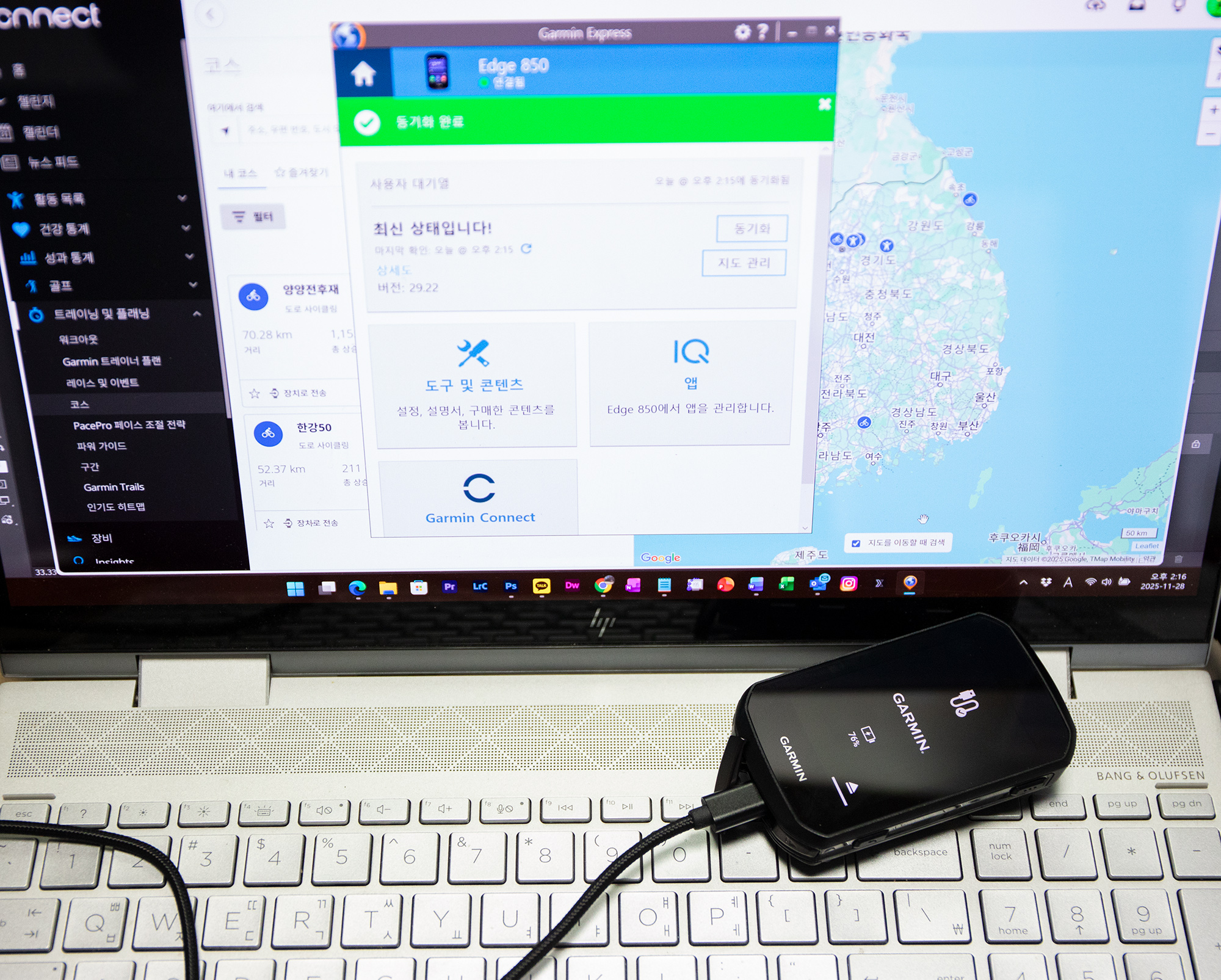 가민 엣지를 USB 케이블로 PC에 연결, Garmin Express 프로그램을 활용할 수 있다.
가민 엣지를 USB 케이블로 PC에 연결, Garmin Express 프로그램을 활용할 수 있다.
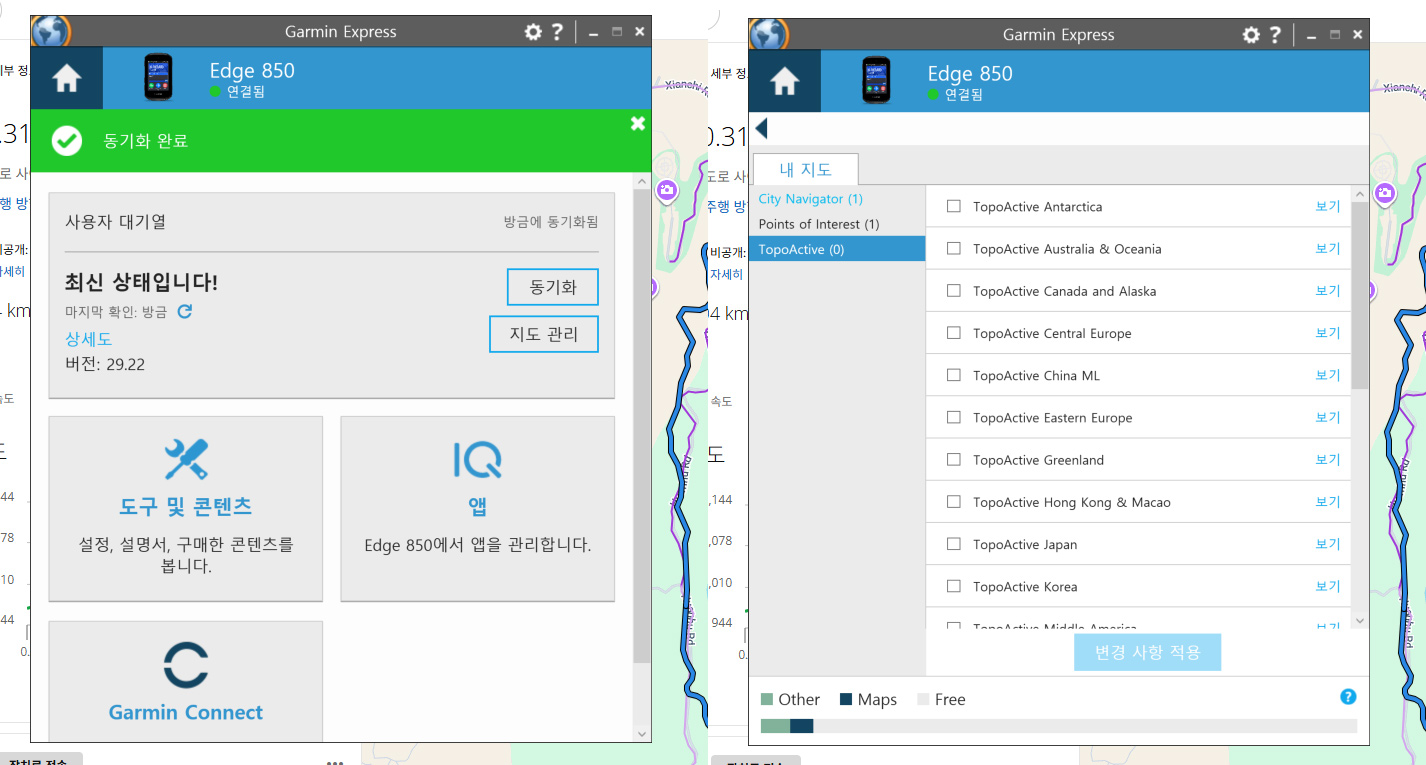 Express는 코스 파일 동기화 뿐 아니라, 지도 다운로드, 펌웨어 업데이트 등을 더욱 빠르게 지원한다.
Express는 코스 파일 동기화 뿐 아니라, 지도 다운로드, 펌웨어 업데이트 등을 더욱 빠르게 지원한다.
가민 엣지에서 지도 열기:
가민 엣지는 최근 활동이 첫 화면에 표시되기 때문에, 코스 등록 후 홈 화면 중앙에서 지도를 확인할 수 있다. 나중에 확인하기 위해서는, 아래 [내비게이션] 버튼을 선택 후 코스를 누르면, 등록된 코스를 확인할 수 있다.
 최근 활동이 홈 화면 중앙에 표시되고, 내비게이션 버튼을 누르면 다른 코스 파일에 접근할 수 있다.
최근 활동이 홈 화면 중앙에 표시되고, 내비게이션 버튼을 누르면 다른 코스 파일에 접근할 수 있다.
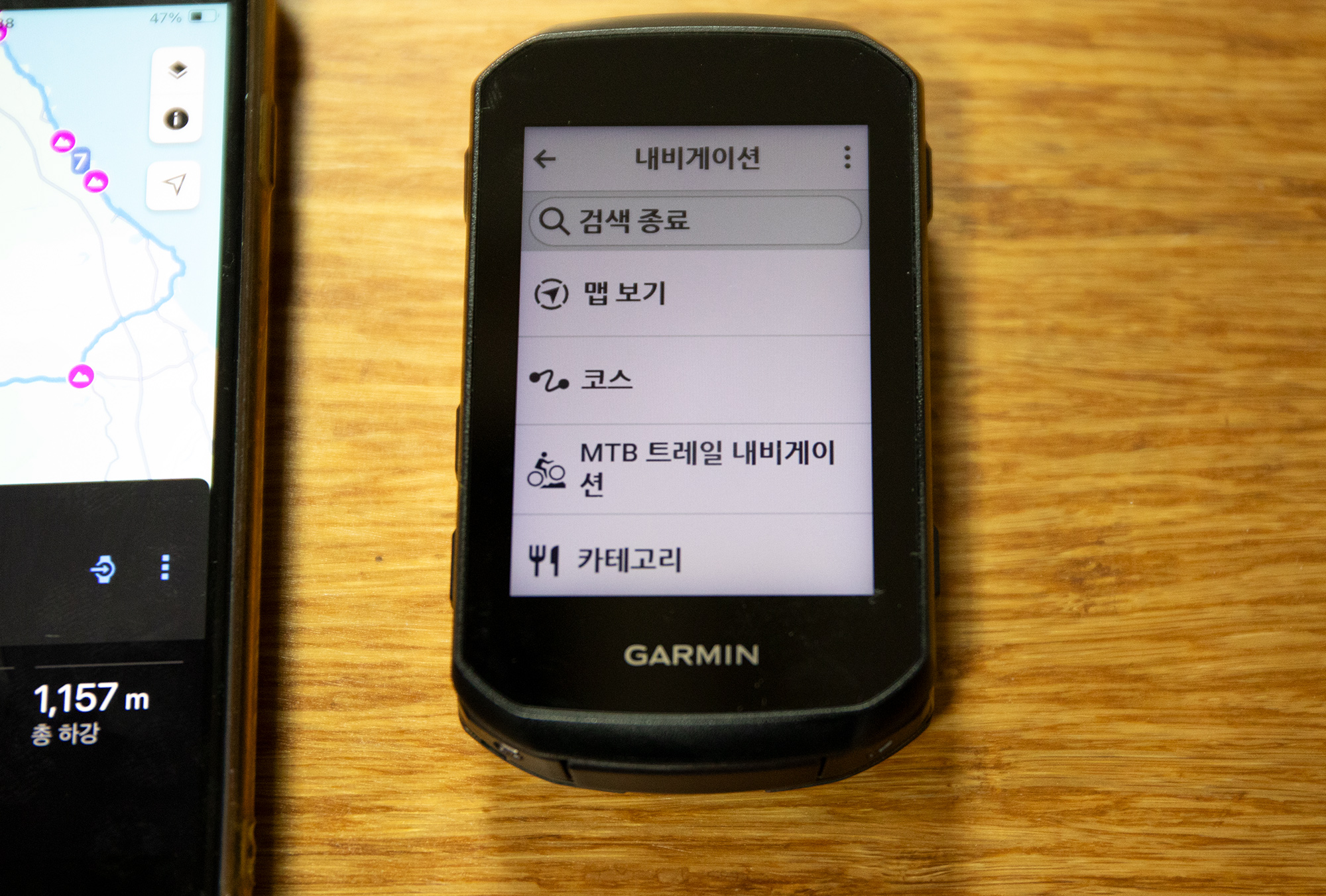 [코스]를 선택하면 업로드한 코스가 모두 표시된다.
[코스]를 선택하면 업로드한 코스가 모두 표시된다.
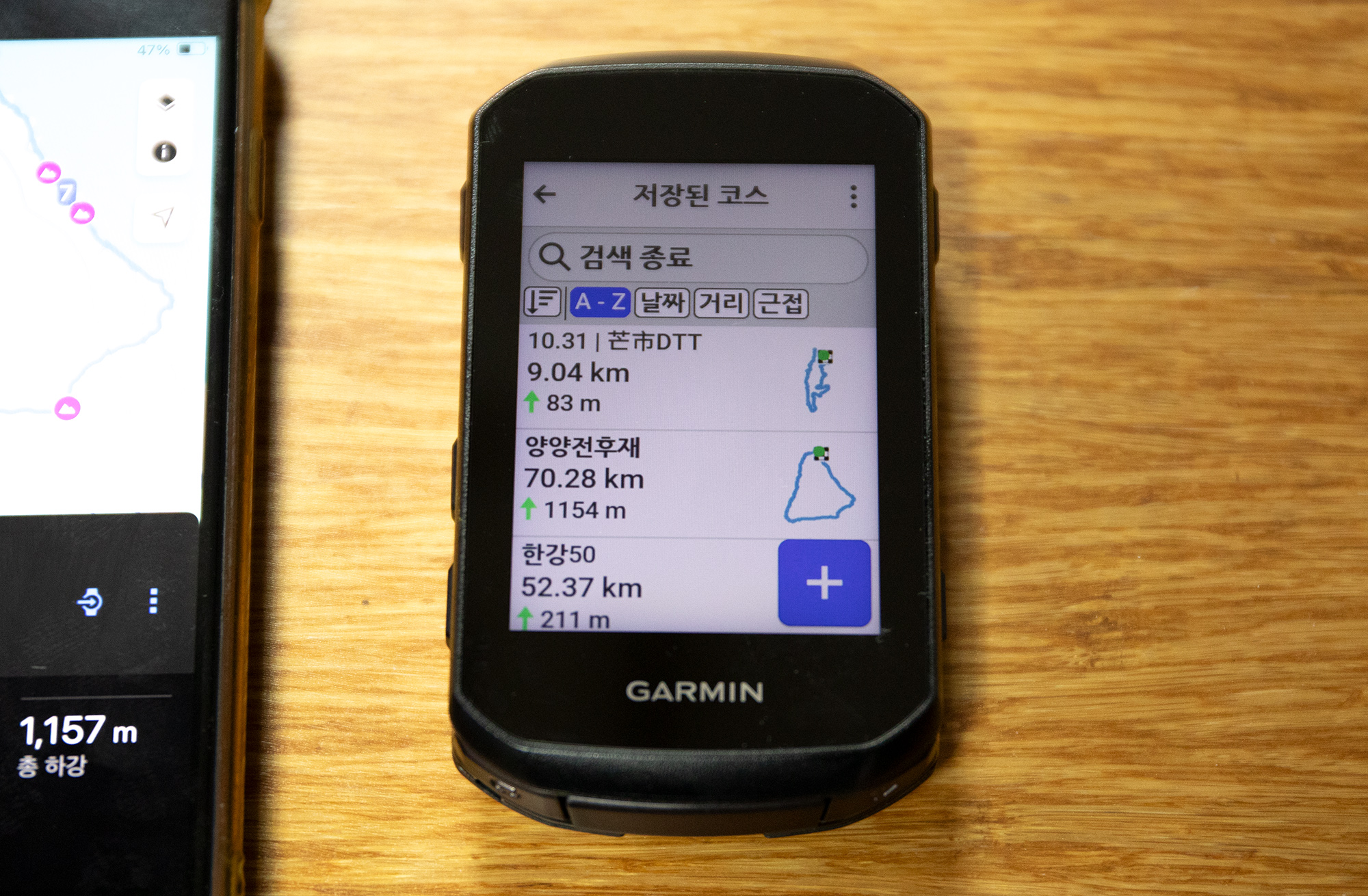 원하는 코스를 선택하여 라이딩 할 수 있게 된다.
원하는 코스를 선택하여 라이딩 할 수 있게 된다.
나만의 코스로 라이딩 업그레이드
직접 만든 코스를 사이클링 컴퓨터(속도계)에 넣고 달리는 순간, 라이딩은 완전히 달라진다. 갈림길에서 망설이는 시간이 사라지고, 오롯이 페달링과 풍경에만 집중할 수 있게 된다.
이번 주말에는 남들이 만들어둔 경로 파일을 다운로드하는 대신, 직접 설계한 경로를 넣고 떠나보는 건 어떨까. 화면 속 얇은 선 하나가 당신을 새로운 모험의 세계로 안내할 것이다.

관련 웹사이트
라이딩가즈아: https://ridingazua.cc/editor/
라이드위드GPS: https://ridewithgps.com/
가민 커넥트: https://connect.garmin.com/
가민 익스프레이스 다운로드: https://www.garmin.com/ko-KR/software/express/windows/



























